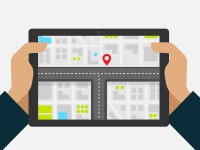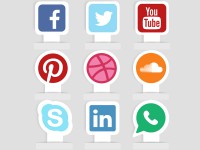Използването на смартфони и таблети от деца има както предимства, така и недостатъци. Благодарение на телефоните, родителите могат по всяко време да се свързват с децата си и да бъдат спокойни, че всичко е наред. Таблетите, от своя страна са както развлекателно, така и образователно устройство, което може да ангажира вниманието на малчугана часове наред.
За съжаление, обаче, и двата типа устройства дават на децата достъп до глобалната мрежа, а там, както сами знаем, няма строги ограничения за съдържанието. Родителите все пак имат няколко начина, по които да гарантират сигурността на детето си в интернет. Вижте как да настройваме опциите за родителски контрол в Android.
Какво е родителски контрол
Всяко устройство с достъп до магазина за приложения Google Play дава на всеки човек правото да тегли приложения, независимо на каква възраст е. С активиране на опцията за родителски контрол, обаче, родителите могат да ограничат достъпа до определено съдържание на своето дете. Това съдържание, следователно, ще стане недостъпно както при търсене, така и чрез натискане на линк.
Как да активираме родителския контрол
- Чрез приложението Google Play
Отворете приложението Google Play на смартфона или таблета, който ползва вашето дете. Натиснете иконата-меню в горния ляв ъгъл и изберете Настройки > Родителски контроли. Активирайте настройката „Родителски контроли”. Сега е моментът да създадете ПИН код, за да сте сигурни, че никой друг член на семейството няма да може да деактивира родителския контрол.
След като направите това, остава само да изберете необходимите за вас филтри. Всяко съдържание в Google Play може да се филтрира: приложенията, игрите, филмите и ТВ предаванията, например, могат да бъдат настроени спрямо най-високото ниво на зрелост на потребителя. При музиката и книгите, пък, можем да настроим приложението така, че да ограничи намирането и тегленето на нецензурно съдържание.
- През уеб бразуър
Стъпките са почти идентични, само че влизате в Google Play не през приложението му, а през любимия си интернет браузър.
Какво се случва с вече съществуващото съдържание след активиране на „Родителски контроли”
В зависимост от съдържанието, което сте избрали да „контролирате”, някои от файловете, които вече сте имали на устройството си може да се скрият, а други ще останат видими, въпреки филтъра. Така, например, родителските контроли не скриват вече закупените ни игри или музика, независимо дали съдържат неподходящо за децата съдържание. Старите ни игри и музика ще се пазят в приложенията Play Игри и Play Музика. При филмите и ТВ предаванията, обаче, неотговарящото на критериите съдържание ще бъде скрито. За да гледате отново вече купените филми и телевизионни предавания, ще трябва временно да деактивирате родителския контрол.
Какво ще стане ако забравя ПИН кода си?
По-горе споменахме, че е добре след активиране на настройки за родителски контрол, да създадете и ПИН код. В случай, че го забравите, нулирайте настройките на приложението Google Play и задайте нов. За да го направите, просто влезте в приложението и докоснете опцията „Изчистване на данните”. След това отново изпълнете инструкциите по-горе и след активация на родителските контроли, задайте нов ПИН код.
Забележка
Понякога настройката за родителски контрол може да причини проблеми с актуализацията на приложения. Ако някое приложение или игра отказват да се актуализират, уверете се, че новата им версия няма по-висока класификация от предната и, следователно, е „уловена” от филтъра, който сте поставили. Ако искате това приложение да се актуализира, просто деактивирайте за малко родителските контроли, обновете го и пак ги активирайте.
Надяваме се с тази статия да сме били полезни и своевременно да сме допринесли за вашето спокойствие и по-лесната работа детето ви с любимото му Андроид устройство.